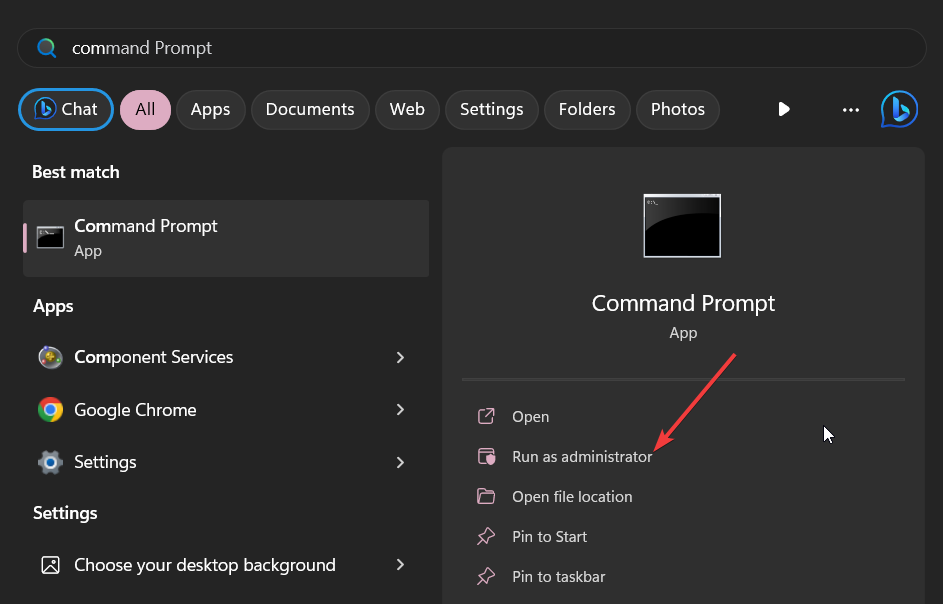Как исправить ошибку «App not installed» при установке APK на Android
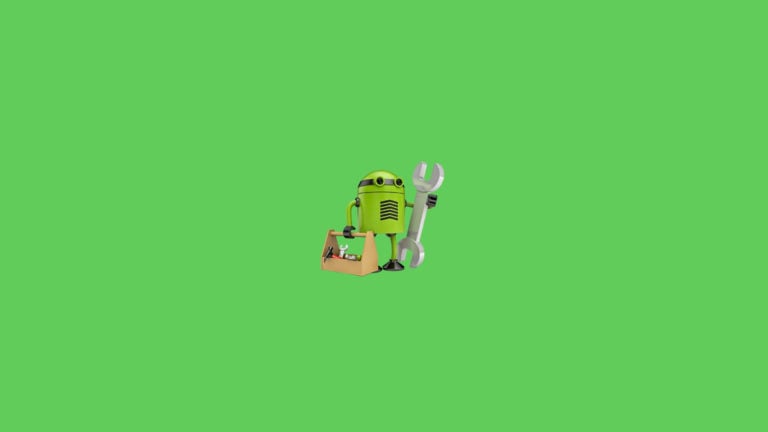
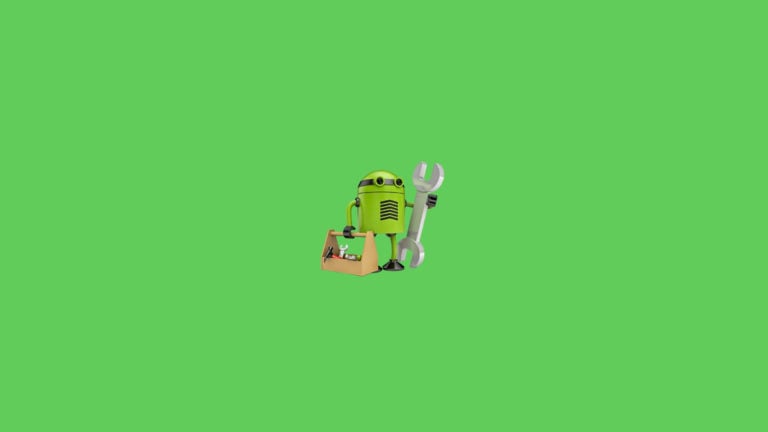
Краткое пояснение
APK — это упакованный установочный файл Android-приложения. Подпись APK и системные разрешения подтверждают подлинность и разрешают установку. Если один из элементов отсутствует или несовместим, вы увидите сообщение “App not installed”.
Почему появляется ошибка “App not installed”
Ниже — частые причины и короткое объяснение каждой.
Повреждённый файл
Повреждённый APK часто не устанавливается. Признак повреждения — размер файла заметно меньше ожидаемого. Всегда загружайте APK из проверенных источников и смотрите отзывы пользователей.
Недостаточно места на устройстве
Во время установки пакет распаковывается и требует свободного пространства для временных файлов и данных приложения. Если места мало, инсталляция может прерваться.
Отсутствие системных разрешений
Для установки APK не из Play Store нужно разрешить установку из неизвестных источников. На современных версиях Android это делается отдельно для каждого установщика (браузер, файловый менеджер).
Приложение не подписано
APK должен быть подписан ключом разработчика (Keystore). Несигнатурный или неправильно подписанный APK не будет установлен на устройство.
Несовместимость версий
Если приложение требует более новой версии Android, или использует ABI (архитектуру процессора), не поддерживаемую устройством, установка не произойдёт.
Пошаговые способы исправить проблему
Ниже — проверенные методы от простых к более техническим.
Сбросить предпочтения приложений
- Откройте Настройки → Приложения и уведомления.
- Нажмите Показать все приложения.
- В правом верхнем углу нажмите меню (три точки) и выберите Сбросить предпочтения приложений.
- Подтвердите, нажав СБРОСИТЬ ПРЕДПОЧТЕНИЯ.
После этого попробуйте установить APK снова.
Временно отключить Play Protect
- Откройте приложение Google Play Store и разверните меню слева от строки поиска.
- Выберите Play Protect.
- Нажмите значок настроек в правом верхнем углу.
- Отключите опцию Сканировать приложения с помощью Play Protect.
Установите APK, затем снова включите Play Protect для безопасности.
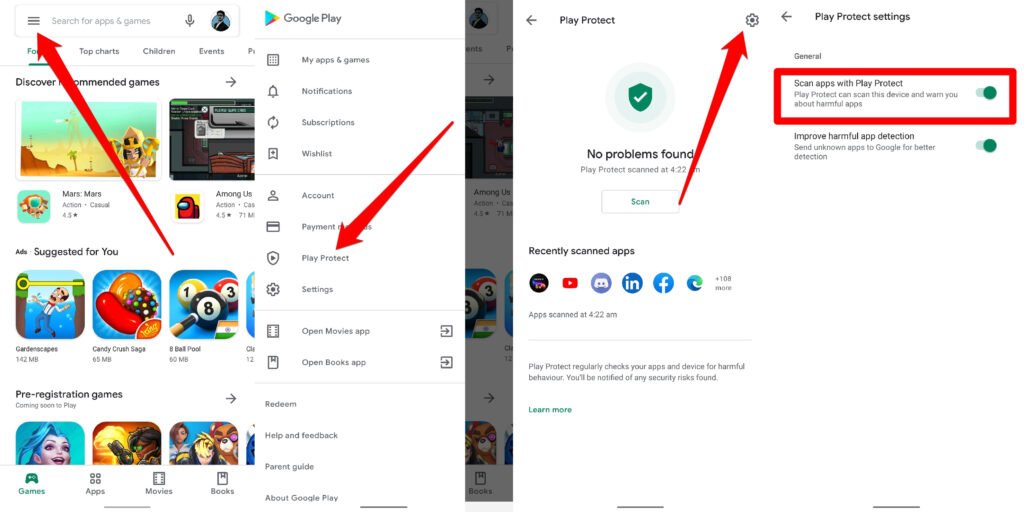
Подписать APK самостоятельно
Если проблема в подписи, вы можете подписать APK на устройстве.
- Скачайте приложение ‘apk-signer’ из Play Store.
- Откройте приложение и перейдите на вкладку SIGNING.
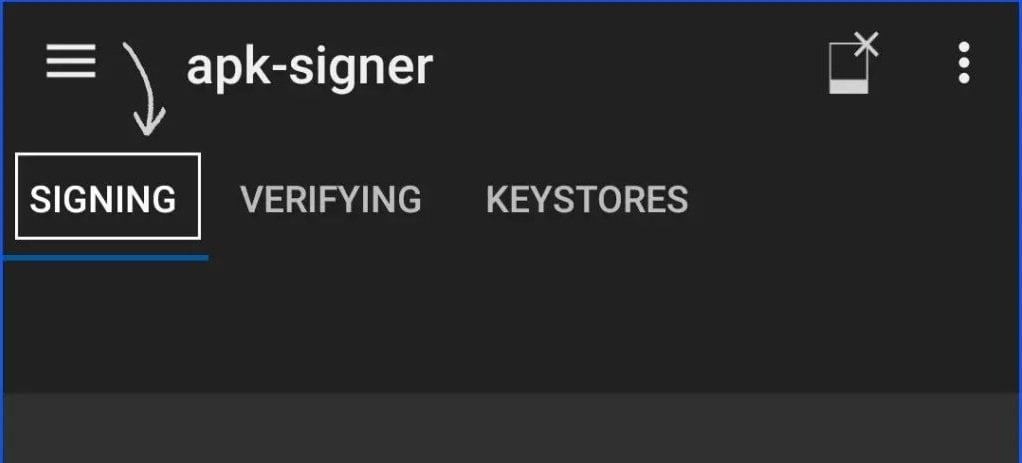
- Нажмите значок карандаша внизу справа и выберите проблемный APK.
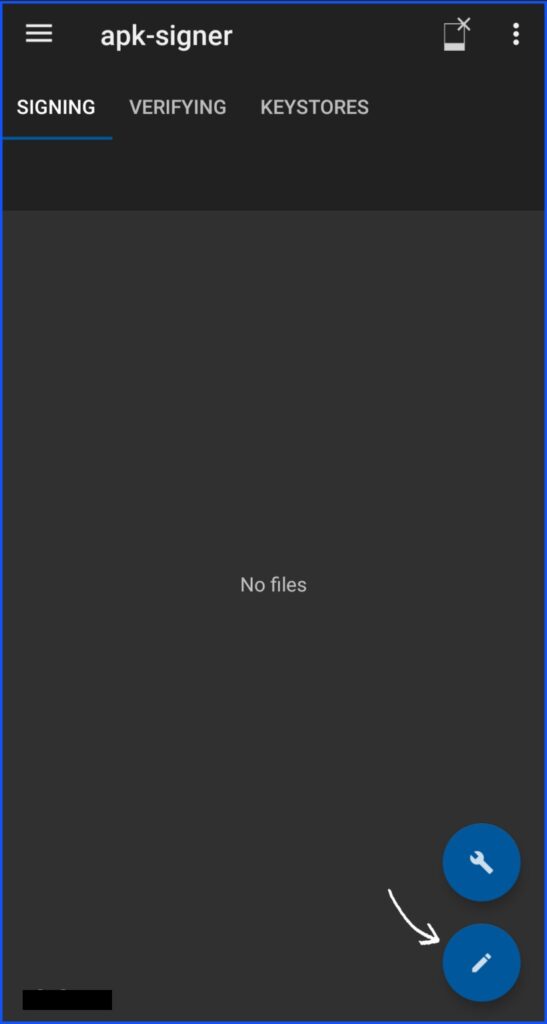
- Нажмите Сохранить — приложение создаст подписанную копию.
- Откройте подписанный файл и установите.
После успешной установки проверьте работоспособность приложения и целостность данных.
Другие быстрые советы
- Разрешите установку приложений из неизвестных источников для конкретного приложения-установщика.
- Не устанавливайте APK со старого SD-карты или физического носителя с повреждёнными секторами.
- Попробуйте отформатировать SD-карту, если подозреваете проблемы с носителем.
- Перезагрузите устройство и попробуйте снова.
Когда предложенные методы не помогают
Важно понимать, в каких случаях эти советы не сработают, и какие альтернативы применить.
- Если APK несовместим по версии Android — единственный надёжный выход: найти версию приложения, совместимую с вашей ОС, или обновить систему при возможности.
- Если APK модифицирован злоумышленником, установка может быть заблокирована системой; лучше отказаться от установки и найти официальный источник.
- Если проблема в аппаратной несовместимости (ABI: armeabi-v7a, arm64-v8a, x86), попробуйте найти релиз под нужную архитектуру.
Модель принятия решения (решение в несколько шагов)
Mermaid-диаграмма ниже поможет выбрать последовательность действий в зависимости от симптомов.
flowchart TD
A[Попытка установить APK] --> B{Появляется 'App not installed'?}
B -- Да --> C[Проверить размер и источник APK]
C --> D{Файл повреждён или подозрительный?}
D -- Да --> E[Загрузить с доверенного источника]
D -- Нет --> F[Проверить свободное место]
F -- Мало места --> G[Освободить память и повторить попытку]
F -- Достаточно --> H[Проверить разрешения установки из неизвестных источников]
H -- Разрешено --> I[Попробовать подписать APK или выключить Play Protect]
I --> J[Установить подписанный APK]
B -- Нет --> K[Проблемы иного рода — смотреть логи установки через ADB]Чек-лист для быстрого устранения (роль: обычный пользователь)
- Скачать APK из надежного источника.
- Проверить размер файла и отзывы.
- Освободить не менее 200–500 МБ свободного места (зависит от приложения).
- Разрешить установку из неизвестных источников для используемого установщика.
- Временно отключить Play Protect при необходимости.
- Попробовать подписать APK, если он не подписан.
Чек-лист для администратора/IT‑специалиста
- Проверить требуемую версию Android и ABI.
- Получить логи установки через adb logcat для точной диагностики.
- Проверить цифровую подпись и сертификат Keystore.
- Оценить риски установки неподписанных/модифицированных приложений в корпоративной среде.
Мини-методология для диагностики (быстрое тестирование)
- Повторите установку и зафиксируйте сообщение об ошибке.
- Проверка 1: размер и целостность APK.
- Проверка 2: свободное место и права установки.
- Проверка 3: подпись приложения и совместимость версии/архитектуры.
- Если необходимо, собрать логи через ADB и анализировать исключения.
Критерии приёмки
- APK успешно устанавливается без ошибок.
- Приложение запускается и выполняет основные сценарии работы.
- Нет предупреждений о безопасности от Play Protect или системных журналов при запуске.
Риски и рекомендации по безопасности
- Установка APK из неизвестных источников увеличивает риск вредоносного ПО.
- Подписанные сторонние APK могут по-прежнему содержать нежелательные функции: проверяйте разрешения перед запуском.
- В корпоративной среде запрещайте установку неподписанных приложений и используйте MDM-решения для контроля.
Глоссарий в одну строку
- APK — установочный пакет Android-приложения.
- Keystore — хранилище приватных ключей для подписи приложений.
- Play Protect — служба защиты Google Play, сканирующая приложения.
Часто задаваемые вопросы
Q: Можно ли полностью отключать Play Protect навсегда?
A: Рекомендуется не оставлять Play Protect отключённым постоянно — это снижает безопасность устройства.
Q: Поможет ли очистка кэша Play Store?
A: Иногда да, если проблема связана с зависшими метаданными установки.
Итог
Ошибка “App not installed” обычно связана с повреждённым или неподписанным APK, нехваткой места, отсутствием разрешений или несовместимостью версии. Начинайте с простых шагов: проверить источник и размер файла, освободить место, разрешить установку из неизвестных источников, временно отключить Play Protect и при необходимости подписать APK. Для глубокого анализа используйте логи ADB и проверяйте совместимость по ABI и версии Android.
Понравилась статья? Поделитесь в комментариях, какой метод помог вам, и какие ещё случаи вам встречались.
Больше материалов по теме:
- How to Control Windows 10 from an Android Smartphone
- How to Install Custom Kernel on Your Android Smartphone Easily
- How to Disable Google Assistant on Your Android Smartphone
- Download Android USB Drivers for Major Manufacturers
Похожие материалы
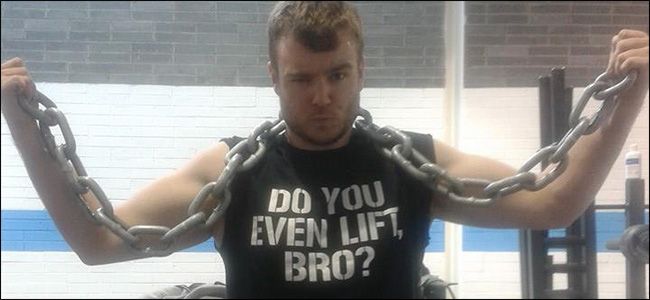
Что делать, если в Facebook опубликовали ваше плохое фото
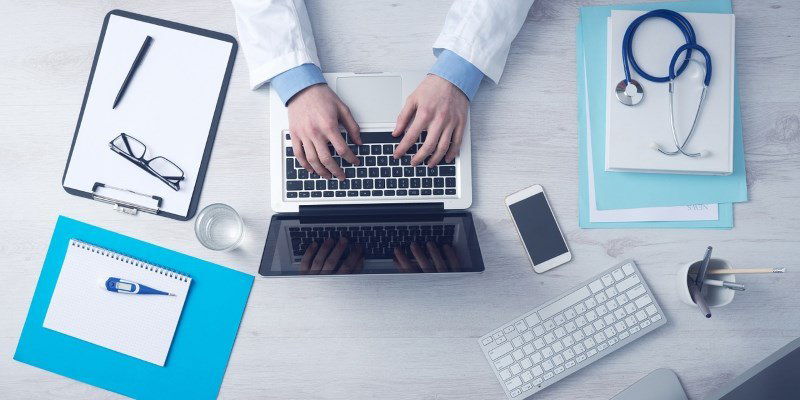
Просмотр и удаление диагностических данных в Windows 10

Что делать, если Mac зависает

Как сканировать QR‑коды на BSOD в Windows

Секреты в Docker Compose — безопасное управление